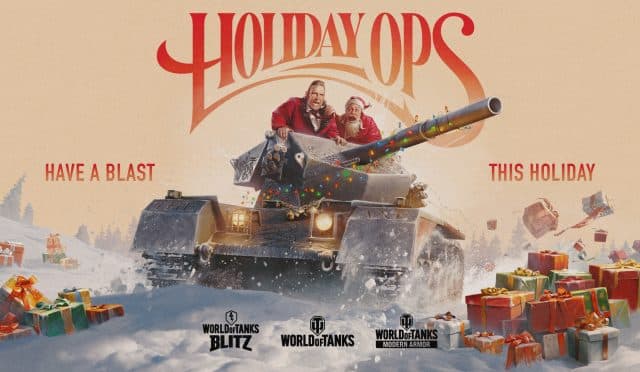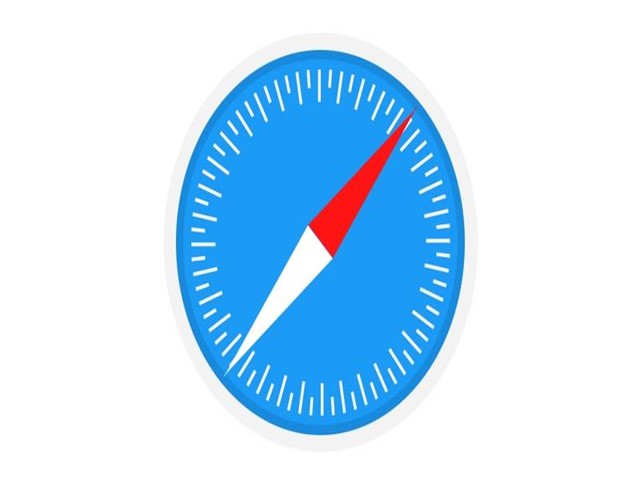“Invalid Meeting ID. Please check and try again” hatası, genellikle Zoom veya benzeri video konferans uygulamalarında karşılaşılan bir hata mesajıdır. Bu hata, katılmak istediğiniz toplantaya ait toplantı kimliği (ID) yanlış girildiğinde veya hatalı bir şekilde girildiğinde ortaya çıkar.
Bu hatanın anlamı şudur:
- Geçersiz Toplantı Kimliği: Girdiğiniz toplantı ID’si hatalı veya geçersizdir. Bu, doğru toplantıya katılamadığınız anlamına gelir.
Bu Yazımızda Neler Var
Invalid Meeting ID. Please check and try again Hatası Nedenleri:
-
Yanlış Toplantı ID’si Girmesi: En yaygın neden, toplantıya katılmak için girdiğiniz toplantı ID’sinin yanlış olmasıdır. Toplantı ID’sinin tam ve doğru şekilde yazıldığından emin olun.
-
Yanlış Link Kullanımı: Toplantı davet linkini yanlış kullanmak da bu hatayı verebilir. Bazen katılmak için toplantı linkini (URL) kullanmak daha sağlıklı olabilir.
-
Toplantı Süresinin Dolması: Eğer toplantı süresi sona ermişse, toplantı ID’si geçersiz hale gelebilir.
-
Yanlış Tarih/Saat: Katılmaya çalıştığınız toplantının zamanı geçmiş olabilir. Bu durumda toplantıya katılamazsınız.
-
Güvenlik veya Şifre Kısıtlamaları: Eğer toplantı bir şifre ile korunuyorsa, şifreyi doğru girmemiş olabilirsiniz. Hatalı şifre girildiğinde, “Invalid Meeting ID” hatası alabilirsiniz.
-
Toplantı Sahibinin İzin Vermemesi: Toplantıyı başlatan kişi toplantıya katılmak için izin vermemiş olabilir. Bu durumda, bağlantı kurmaya çalıştığınızda bu hatayı alabilirsiniz.
Invalid Meeting ID. Please check and try again Çözümü
-
Toplantı ID’sini Doğru Girdiğinizden Emin Olun: Katılmak istediğiniz toplantıya ait ID’yi doğru yazdığınızdan emin olun. Toplantı ID’sini genellikle toplantıyı organize eden kişi veya organizasyon sağlar.
-
Toplantı Davet Linkini Kullanarak Katılın: Genellikle toplantılar, toplantıya katılmanız için bir bağlantı (URL) içerir. Bu bağlantıyı doğrudan kullanarak katılmayı deneyin.
-
Toplantı Zamanını Kontrol Edin: Katılmaya çalıştığınız toplantının zamanının geçmediğinden veya toplantının hala aktif olduğundan emin olun.
-
Şifreyi Kontrol Edin: Eğer toplantı şifreyle korunuyorsa, doğru şifreyi girdiğinizden emin olun.
-
Toplantı Sahibinden Yardım Alın: Eğer hala sorun devam ediyorsa, toplantıyı düzenleyen kişiyle iletişime geçip doğru bilgileri aldığınızdan emin olun.
-
Uygulamayı Güncelleyin: Eğer kullanılan uygulama (Zoom, Microsoft Teams, Google Meet, vb.) eski bir sürümse, güncelleme yaparak sorunun çözülüp çözülmediğini kontrol edin.
Bu adımları takip ederek “Invalid Meeting ID” hatasını çözebilir ve toplantınıza katılabilirsiniz.